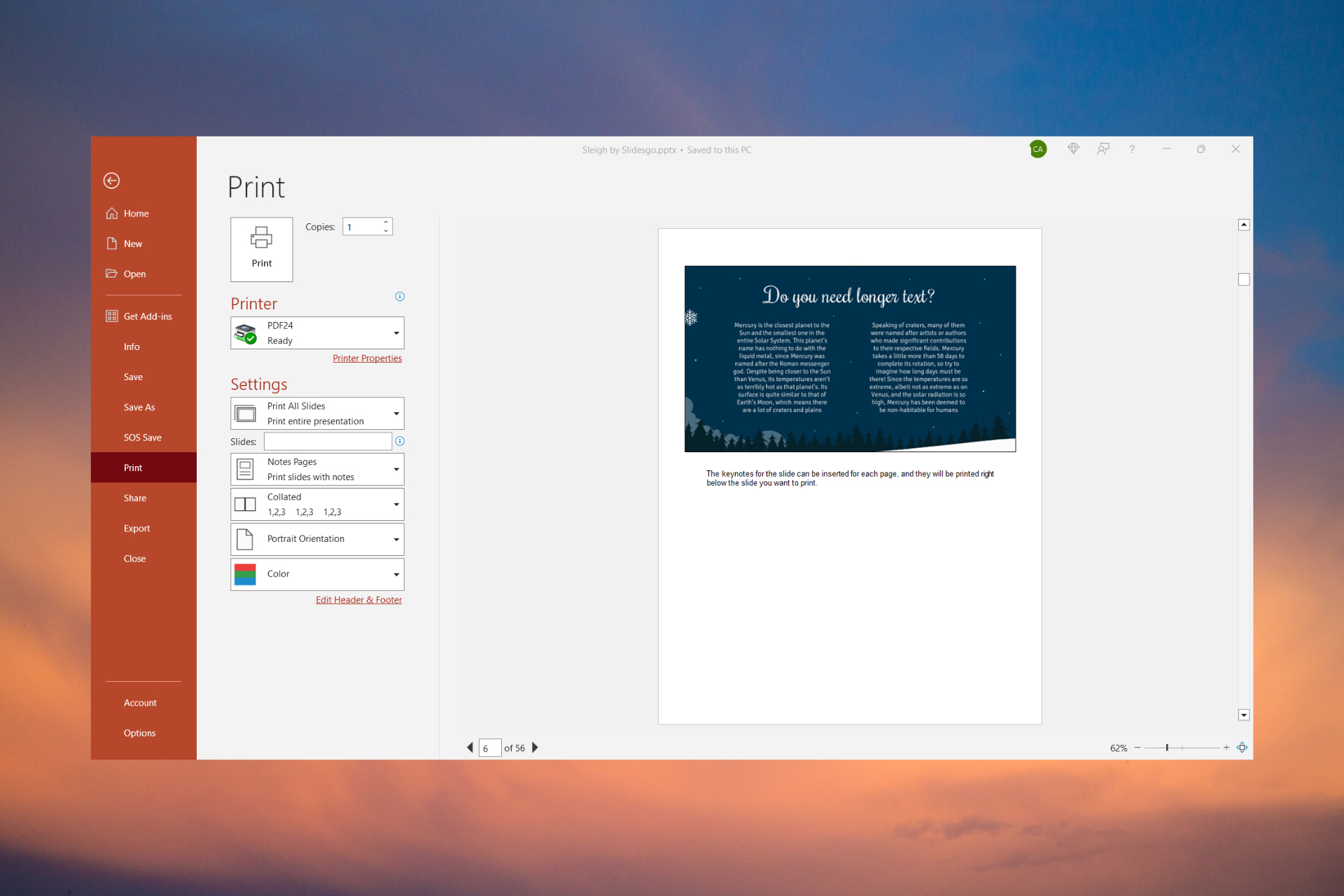نحوه چاپ PPT با یادداشت ها در پاورپوینت: 3 روش آزمایش شده
خوانندگان به پشتیبانی از گزارش ویندوز کمک می کنند. در صورت خرید از طریق پیوندهای ما ممکن است کمیسیون دریافت کنیم.
صفحه افشای ما را بخوانید تا دریابید که چگونه میتوانید به گزارش Windows کمک کنید تا تیم تحریریه را حفظ کند بخوانید بیشتر
بسیاری از خوانندگان ما میخواهند بدانند چگونه یک PPT را با یادداشتهایی از گوینده چاپ کنند تا به آنها در درک بهتر ارائه کمک کند.
آیا می توانم یک ارائه پاورپوینت با یادداشت چاپ کنم؟ بله، می توانید اسلایدهای پاورپوینت را همراه با یادداشت ها در پایین صفحه چاپ کنید. روش های آزمایش شده زیر را بخوانید.
چگونه PPT را با یادداشت ها در پاورپوینت چاپ کنم؟
1. از گزینه Print
استفاده کنید
- ارائه PPT را در پاورپوینت باز کنید.
- روی گزینه File کلیک کنید و Print را از لیست انتخاب کنید.
- اکنون، روی گزینه اسلایدهای صفحات کامل کلیک کنید و صفحات یادداشتها را از بالا انتخاب کنید.
- بلافاصله خواهید دید که نکات کلیدی در پایین اسلاید اضافه شده است و اکنون می توانید روی دکمه چاپ کلیک کنید تا PPT با یادداشت ها چاپ شود.
- اگر میخواهید نظرات را حذف یا چاپ کنید، کافی است گزینه چاپ نظرات را از بخش صفحات یادداشتها علامت بزنید یا علامت آن را بردارید. فقط برای اینکه بدانید، اگر نظرات را چاپ کنید، در چاپ بعدی، بعد از صفحه اسلاید و یادداشت ها ظاهر می شوند.
متاسفانه، در این حالت، هیچ راهی برای پارتیشن بندی اسلاید و یادداشت ها به صورت کارآمدتر وجود ندارد. حتی اگر حالت افقی را به جای عمودی انتخاب کنید، باز هم مقدار زیادی از صفحه را از دست خواهید داد.
با این حال، می توانید شماره اسلایدهایی را که دارای نکات کلیدی هستند وارد کنید و بقیه را به طور معمول چاپ کنید.
اگر پاورپوینت 365 در ویندوز 11 باز نمی شود ، راهنمای برجسته شده به شما در رفع مشکل کمک می کند.
2. PPT را با یادداشت ها به صورت PDF ذخیره کنید و سپس آن را چاپ کنید
- ارائه خود را در پاورپوینت باز کنید.
- روی گزینه File کلیک کنید، Save As را انتخاب کنید، سپس PDF را به عنوان فرمت فایل ترجیحی از لیست انتخاب کنید.
- اکنون، روی گزینههای بیشتر کلیک کنید.
- دکمه گزینهها را در پنجره بازشو بعدی فشار دهید.
- بعد، روی منوی کشویی انتشار آنچه کلیک کنید و صفحات یادداشتها را انتخاب کنید.
- اگر میخواهید نظرات را اضافه کنید، آن کادر را نیز علامت بزنید، اگر نه، فقط روی تأیید کلیک کنید.
- اکنون، اگر PDF به دست آمده را باز کنید، تمام یادداشت ها را درست در زیر اسلاید خواهید داشت و آماده چاپ به عنوان یک سند PDF خواهید بود.
اگر برنامه دسکتاپ را ندارید، راهنمای ما در مورد نحوه دانلود پاورپوینت 2019 در ویندوز 10 و 11.
3. PPT را با یادداشتهایی از پاورپوینت آنلاین چاپ کنید
- وارد حساب Microsoft 365 خود شوید، PowerPoint آنلاین را انتخاب کنید و PPT را که میخواهید با یادداشت چاپ کنید باز کنید.
- روی File کلیک کنید و Print را انتخاب کنید. اگر فوراً آن را نمیبینید، روی سه نقطه کلیک کنید تا گزینههای بیشتری دریافت کنید و سپس چاپ را انتخاب کنید.
- اکنون، فقط Print Notes Pages را انتخاب کنید.
- در نهایت، PowerPoint Online یک PDF ایجاد کرد که یادداشت های زیر اسلایدها را مانند راه حل 2 به شما نشان می دهد. PDF را باز کنید و آن را چاپ کنید.
چاپ PPT با یادداشتها در پاورپوینت آنلاین میتواند سادهترین راه باشد، اما تنها در صورتی که ارائه را در حساب OneDrive خود آپلود کنید. در غیر این صورت، برای آپلود آن از دستگاه خود به یک مرحله اضافی نیاز دارید.
این راه حل در هر مرورگر یا برنامه تلفن همراه یکسان عمل می کند، و چه از ویندوز 10 یا 11 استفاده می کنید، خوب هستید.
اگر نکات بیشتری میخواهید، در اینجا چگونه یک تایمر به ارائه خود اضافه کنید و برنامه را دنبال کنید.
آیا میدانستید که میتوانید یک ارائه پاورپوینت را ضبط کنید؟ ممکن است حتی بهتر از چاپ PPT با یادداشت باشد.
بنابراین، اکنون میدانید که چگونه یک PPT را با یادداشتها چاپ کنید و حتی در صورت نیاز نظرات خود را درج کنید.
برای هرگونه سوال یا ایده دیگری، در بخش نظرات زیر به ما اطلاع دهید.